windows11怎么下载ie浏览器 windows11下载ie浏览器步骤分享
更新日期:2022-06-08 08:54:01来源:互联网
ie浏览器是非常经典好用的浏览器,在windows11怎么下载ie浏览器呢,首先我们可以在搜索框内搜索IE浏览器,搜索到之后点击打开就能使用咯,也可以点击开始菜单中的Windows附件选项,找到Internet Explorer即可,如果都不行就要点击启用或关闭windows功能,勾选Internet Explorer选项哦。
windows11下载ie浏览器步骤分享
1、在任务栏中点击【搜索】,输入“IE浏览器”搜索找到本地应用IE浏览器可打开使用

2、也可以通过【开始】菜单,找到【Windows附件】下方的【Internet Explorer】可打开使用
3、如果以上方法都无法打开,可能是因为为开启该功能,使用快捷键【Win+X】打开任务栏菜单
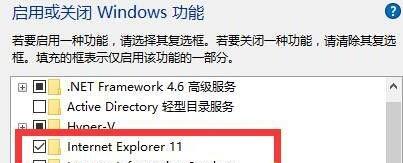
4、点击【程序和功能】进入设置,在左上角找到【启用或关闭 windows 功能】
5、最后找到【Internet Explorer】勾选打开,可通过上方的方法打开IE浏览器
猜你喜欢的教程
标签

